IOS Data Rescue: Gendan tabte data uden sikkerhedskopiering
 Skrevet af Boey Wong / 06. jan 2021 09:00
Skrevet af Boey Wong / 06. jan 2021 09:00 Jeg har ved et uheld slettet alle mine billeder fra min iPhone 7 Plus. Masser af billeder (billeder af min søde lille søn) går tabt! Kan du få nogle forslag til mig, hvordan Gendan tabte data på iPhone? PS: Jeg tror ikke, jeg har nogen sikkerhedskopier.
Mange mennesker kan ved en fejl slette filer af iOS-enheder (iPhone, iPad, iPod), men kan ikke finde en effektiv måde at få slettede filer tilbage af forskellige grunde, for eksempel: synkroniser aldrig deres enheder med iTunes.
1. Tip om iTunes
Da mange brugere ikke ved meget om iTunes, ville jeg elske at Del nogle nyttige tips til nye fisk.
Q: Hvad er iTunes?
A: iTunes er en medieafspiller, mediebibliotek, online-radiosender og applikationshåndtering til mobilenheder udviklet af Apple Inc.
Q: Hvad bruges iTunes til?
A: iTunes bruges til at afspille, downloade og organisere digital lyd, videoer, samt andre typer medier, der er tilgængelige i iTunes Store på pc og Mac. Det hjælper også brugere med at styre deres iOS-enhedsdata.
Spørgsmål: Hvad kan brugere gøre via iTunes Store?
Svar: Via iTunes Store kan brugerne købe og downloade musik, videoer, tv-udsendelser, lydbøger, podcasts og film. ITunes Store er også tilgængelig på iPhone, iPad og iPod Touch.
Q: Sådan sikkerhedskopieres iOS-enheden ved hjælp af iTunes?
A: Se under den enkle vejledning for sikkerhedskopiering af iTunes.
Trin 1Åbn iTunes og tilslut din enhed til din computer.
Trin 2Hvis en besked anmoder om din enhedsadgangskode eller Trust på denne computer, skal du følge trinene på skærmen. hvis du glemte iPhone adgangskode, her er en anden vejledning.
Trin 3Vælg din iPhone, når den vises i iTunes.
Trin 4Klik Backup nu. Når det er færdigt, kan du se, om backupen er oprettet med succes på Resumé skærm i iTunes.
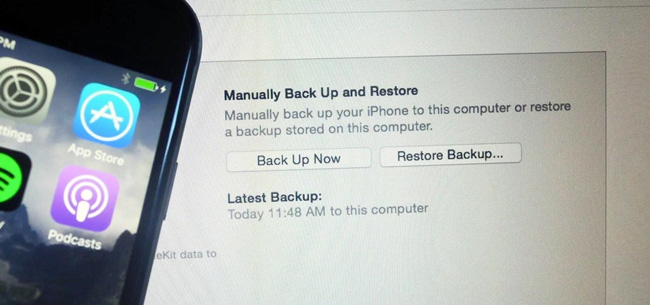
Q: Hvor gemmes iTunes Backups?
A: Læs mit tidligere indlæg for at finde iTunes backup placering på pc og mac
Q: Hvad omfatter iTunes Backup?
A: iTunes Backup inkluderer
- - Billeder og billeder
- - Mediefiler
- - Applikationsdata
- - Indstillinger
- - Noter, Kalender og Bogmærke
- - Andre
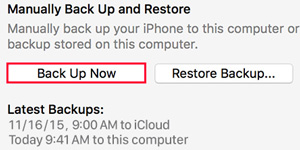
Q: Hvad indeholder en iTunes-sikkerhedskopiering ikke?
A: iTunes Backup indeholder ikke
- - Indhold fra iTunes og App Stores eller PDF-filer, der downloades direkte til iBooks (Du kan sikkerhedskopiere dette indhold ved hjælp af Overfør køb i iTunes.)
- - Indhold synkroniseret fra iTunes, som importeret MP3'er eller cd'er, videoer, bøger og fotos
- - Billeder, der allerede er gemt i skyen, som My Photo Stream og iCloud Photo Library
- - Tryk på ID-indstillinger
- - Apple Pay oplysninger og indstillinger
- - Data om aktivitet, sundhed og nøglering (For at sikkerhedskopiere dette indhold skal du bruge Encrypted Backup i iTunes.)
Q: Hvad er iCloud?
A: iCloud gemmer sikkert dine fotos, videoer, dokumenter, musik, apps osv. Og holder dem opdaterede på tværs af alle dine enheder. Det giver dig mulighed for nemt at dele billeder, steder og mere med venner og familie. Derudover kan du endda bruge iCloud til at hjælpe dig med at finde din enhed, hvis du mister den.
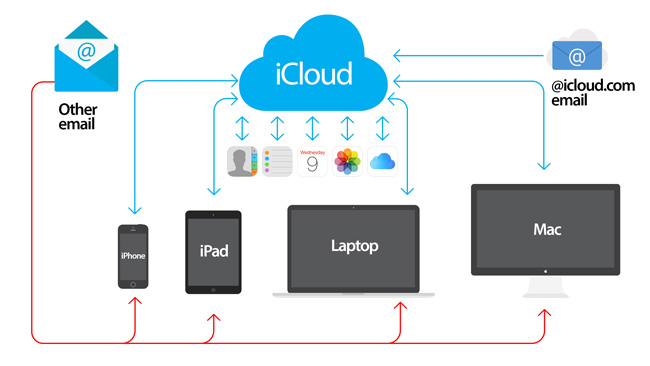
Q: Hvad har jeg i ryggen?
A: iCloud Backs Up
- - App data
- - Apple Watch backups
- - Opkaldshistorik
- - Enhedsindstillinger
- - Sundhedsdata
- - HomeKit konfiguration
- - Startskærm og app organisation
- - iMessage, tekst (SMS) og MMS-beskeder
- - Billeder og videoer på din iPhone, iPad og iPod touch1
- - Køb historie fra Apple-tjenester, som din musik, film, tv-shows, apps og bøger2
- - Ringetoner
- - Visual Voicemail-adgangskode (kræver det SIM-kort, der blev brugt under backup)
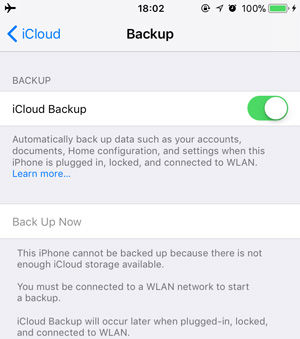
Q: Hvad er ikke iCloud Back Up?
A: iCloud Sikkerhedskopierer ikke
- - Data, der allerede er gemt i iCloud, som Kontakter, Kalendere, Noter, Min fotostream og iCloud Photo Library
- - Data gemt i andre skyttjenester, som Gmail og Exchange mail
- - Apple Pay oplysninger og indstillinger
- - Tryk på ID-indstillinger
- - indholdet iCloud Music Library og App Store (Hvis det stadig er tilgængeligt i iTunes, App eller iBooks Store, kan du trykke for at genindlæse dit allerede købte indhold.)
Q: Sådan sikkerhedskopieres iPhone ved hjælp af iCloud?
A: Følg vores tidligere indlæg til backup iPhone til iCloud.
Lad os nu komme tilbage til emnet:
Det er let at Gendan iPhone fra backup hvis du har en (iTunes backup eller iCloud backup). Men det er virkelig en hård opgave at gendanne tabte data uden backup. Desværre sker der sommetider dårlige ting. Mange uventede grunde fører til, at dine iOS-data går tabt: software korruption, adgangskode lockout, vand eller fugt skade, fysisk skade, forkert sletning, etc.
2. Gendan iPhone fra sikkerhedskopi
Imidlertid kaldes en tredjeparts iOS data recovery tool FoneLab iPhone Data Recovery er den bedste ven af Apple fans, som kan hjælpe dem med at gendanne tabte data effciently, sikkert og selektivt! Denne software gør det muligt for iPhone / iPad / iPod-brugere at gendanne tabte eller slettede data i 11-filstile, herunder fotos, kontakter, SMS osv. Fra iOS-enheder helt!
Med FoneLab til iOS vil du gendanne de mistede / slettede iPhone-data, herunder fotos, kontakter, videoer, filer, WhatsApp, Kik, Snapchat, WeChat og flere data fra din iCloud eller iTunes-sikkerhedskopi eller enhed.
- Gendan fotos, videoer, kontakter, WhatsApp og flere data let.
- Forhåndsvisning af data inden gendannelse.
- iPhone, iPad og iPod touch er tilgængelige.
Desuden med hjælp af det, udpakning eller genoprettelse af specifikt emne fra iTunes og iCloud backup bliver muligt og nemt. Så du er heldig nok til at læse denne artikel, hvis du stadig laver en effor for at finde sulotions ved hentning af slettede filer fra iPhone / iPad / iPod.
Fortsæt læsning for at lære, hvordan denne FoneLab iPhone Data Recovery fungerer!
Trin 1Download og installer softwaren på din computer med ovenstående link i overensstemmelse hermed. Den starter automatisk, når processen er færdig. Vælge iPhone Data Recovery på grænsefladen.

Trin 2Vælg Gendan fra iOS-enhed, efter at din enhed er registreret af programmet. Og klik derefter på Begynd Scan.

Trin 3Scanningsresultatet vises i grupper. Kontroller alt indhold fra den venstre kolonne for at få vist detaljer i højre rude. Vælg de specifikke elementer, du vil gendanne, og klik på Recover at gemme dem på computeren.

Bemærk:
Hvis du bruger iPhone 4 / 3GS, iPad 1 eller iPod touch 4, kræver denne software dig at downloade et plugin og følge trinene herunder for at komme ind i scanningsfunktionen.
1. Hold din enhed og klik på "Begynd Scan".
2. Tryk og hold tænd / sluk-knapperne og hold dem nede samtidig for nøjagtige 10 sekunder.
3. Slip tænd / sluk-knappen og hold hjemme-knappen nede i yderligere 15 sekunder.
Det drejer sig om hvordan man gendanner iPhone uden backup. Lad mig vide, hvis du har spørgsmål.
Med FoneLab til iOS vil du gendanne de mistede / slettede iPhone-data, herunder fotos, kontakter, videoer, filer, WhatsApp, Kik, Snapchat, WeChat og flere data fra din iCloud eller iTunes-sikkerhedskopi eller enhed.
- Gendan fotos, videoer, kontakter, WhatsApp og flere data let.
- Forhåndsvisning af data inden gendannelse.
- iPhone, iPad og iPod touch er tilgængelige.

